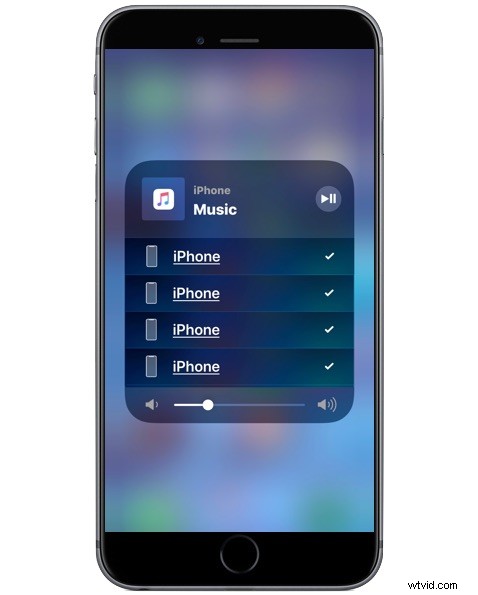
iPhone または iPad で iOS 15、iOS 14、iOS 13、iOS 12、および iOS 11 の AirPlay オーディオ コントロールにアクセスする方法を知りたいですか?オーディオ ストリーミング用の AirPlay コントロールへのアクセスは、iOS コントロール センターの別のパネルの後ろに隠されているため、見落としがちです。
iPhone または iPad の iOS 14 のコントロール センターで AirPlay オーディオ ストリーミング コントロールを探している場合は、それらを見つける方法を紹介します。
iPhone または iPad で AirPlay オーディオ設定にアクセスして AirPlay デバイスにストリーミングする方法
AirPlay レシーバーまたはスピーカーは、iPhone または iPad と同じ Wi-Fi ネットワーク上にある必要があることに注意してください。これは、デバイスがお互いを見つけてオーディオをストリーミングできるようにするために必要です。
<オール>
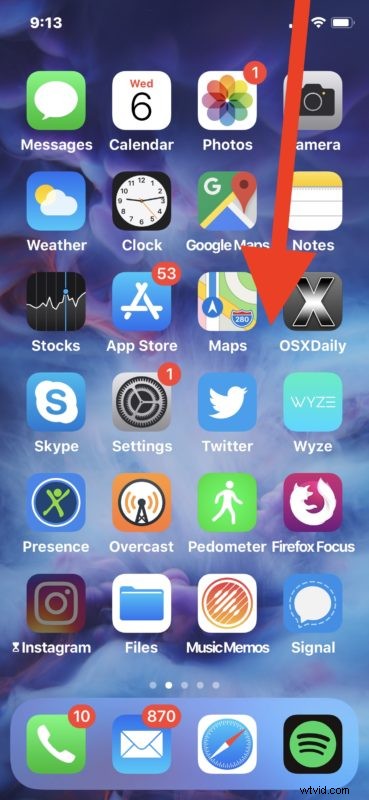
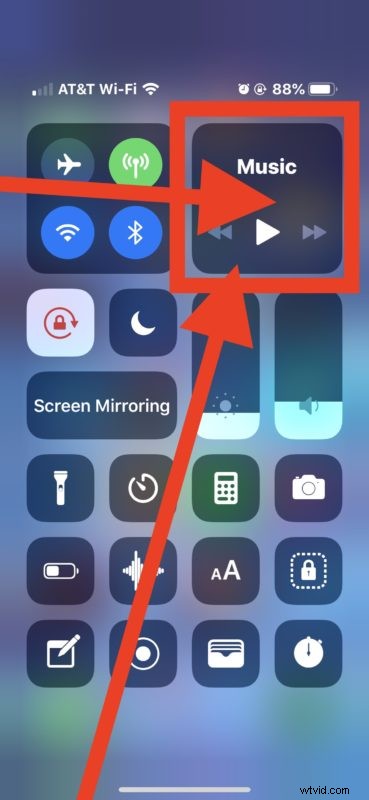

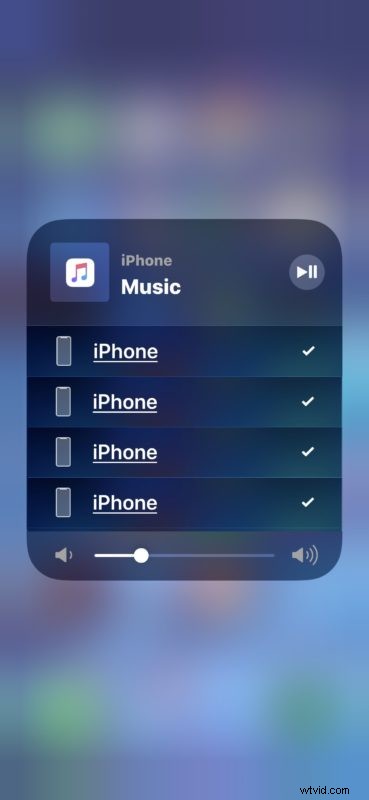
ここには、AirPods、HomePods、AirPlay スピーカー、Apple TV、その他の AirPlay 互換オーディオ出力ソースなどのオーディオ出力ソースがあります。
選択が選択されると、オーディオ出力が iPhone から AirPlay スピーカーにワイヤレスでストリーミングされるようになります。ここで複数のデバイスを選択して、AirPlay オーディオを複数のスピーカーまたは AirPlay レシーバーにストリーミングできます。
AirPlay オーディオ オプションが音楽コントロール パネルの後ろに隠れている理由は完全には明らかではありませんが、長いタップや 3D タッチに慣れていない多くのユーザーにとっては、iOS の追加オプションが表示される可能性があるため、隠れているように感じる可能性があります。ただし、iOS 15、iOS 14、iOS 13、iOS 12、および iOS 11 の現在の状況は常にそうであるとは限らず、以前のバージョンの iOS Control Center にはより明確な専用の AirPlay ボタンがあったため、インターフェイスが再び変更される可能性があります。音楽コントロール パネルの背後に隠れていない iOS バージョン。
iOS コントロール センターに AirPlay スピーカーが表示されませんか?
AirPlay オーディオ出力デバイスと、おそらく iPhone または iPad にインストールされている iOS のバージョンによっては、AirPlay スピーカーがすぐに利用可能であることがわかる場合とそうでない場合があります。明らかにバグのあるエクスペリエンスに遭遇し、AirPlay スピーカーがコントロール センターにまったく表示されないことに気付く可能性があります。ただし、必ずしもスピーカーを使用できないというわけではありません。
たとえば、私のテストでは、AirPlay オーディオを iPhone X から一部の AirPlay スピーカーに正常に出力できますが、iOS のコントロール センターの AirPlay インターフェイスには表示されないことがよくあります。この風変わりな体験を一貫して再現する方法は、Sonos One スピーカー システムのセットアップを使用して個人ユーザーの iOS デバイスで使用するために個人の家を訪問することでした。そこでは、Sonos スピーカーが実際には決してないにもかかわらず、私の iPhone は Sonos スピーカーにオーディオ出力を正常にストリーミングできます。 iOS コントロール センターの AirPlay インターフェイスに表示されます。代わりに、iPhone は Spotify アプリなどのサードパーティ製アプリを介して Sonos スピーカーにサウンドをストリーミングできます (繰り返しになりますが、これは Sonos を使用するようにセットアップされた iPhone ではないため、Sonos アプリを経由しません)。 AirPlay では検出されないにもかかわらず、Spotify デバイス リストでスピーカーが検出されます。これが意図的なものなのか、実際にはバグなのか、iOS、AirPlay、Sonos の機能なのか、この特定の構成の癖なのか、私自身と私自身の使い方の失敗なのか、それとも何か他のものなのかは明らかではありません。それでも、iPhone や iPad の所有者が Sonos や他の AirPlay スピーカーを持って別の場所を訪れることは珍しくなく、その場合も同様の状況が発生する可能性があります。
ここでは、AirPlay コントロール センターの設定が Sonos スピーカーをまったく検出していないことがわかりますが、iPhone は「ファミリー ルーム」というタイトルの Sonos スピーカーに AirPlay 経由で Sonos スピーカーにオーディオをストリーミングしています。
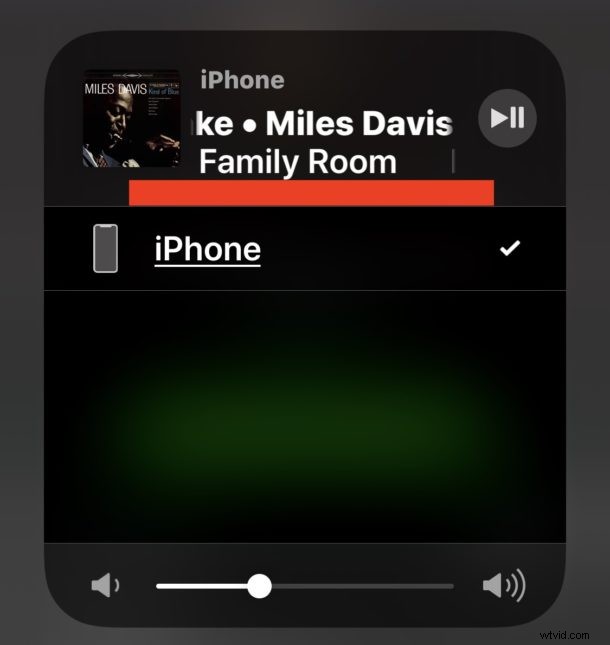
したがって、Sonos スピーカーなどに AirPlay オーディオ ストリーミングを使用しようとしている場合は、Spotify などのアプリを使用して Sonos スピーカー システムをオーディオ出力として選択してみてください。その場合、AirPlay への iOS コントロール センターのアプローチを完全にスキップできます。 .これは少し奇妙ですが、存在するバグである可能性がありますが、この構成はかなり一般的であるため、言及する価値があります.もちろん、iPhone または iPad が Sonos を使用するように直接設定されている場合は、代わりに Sonos アプリを使用することをお勧めします。
AirPlay オーディオを使用し、iPhone または iPad から AirPlay デバイスにストリーミングした経験がある場合は、以下のコメントで共有してください!
